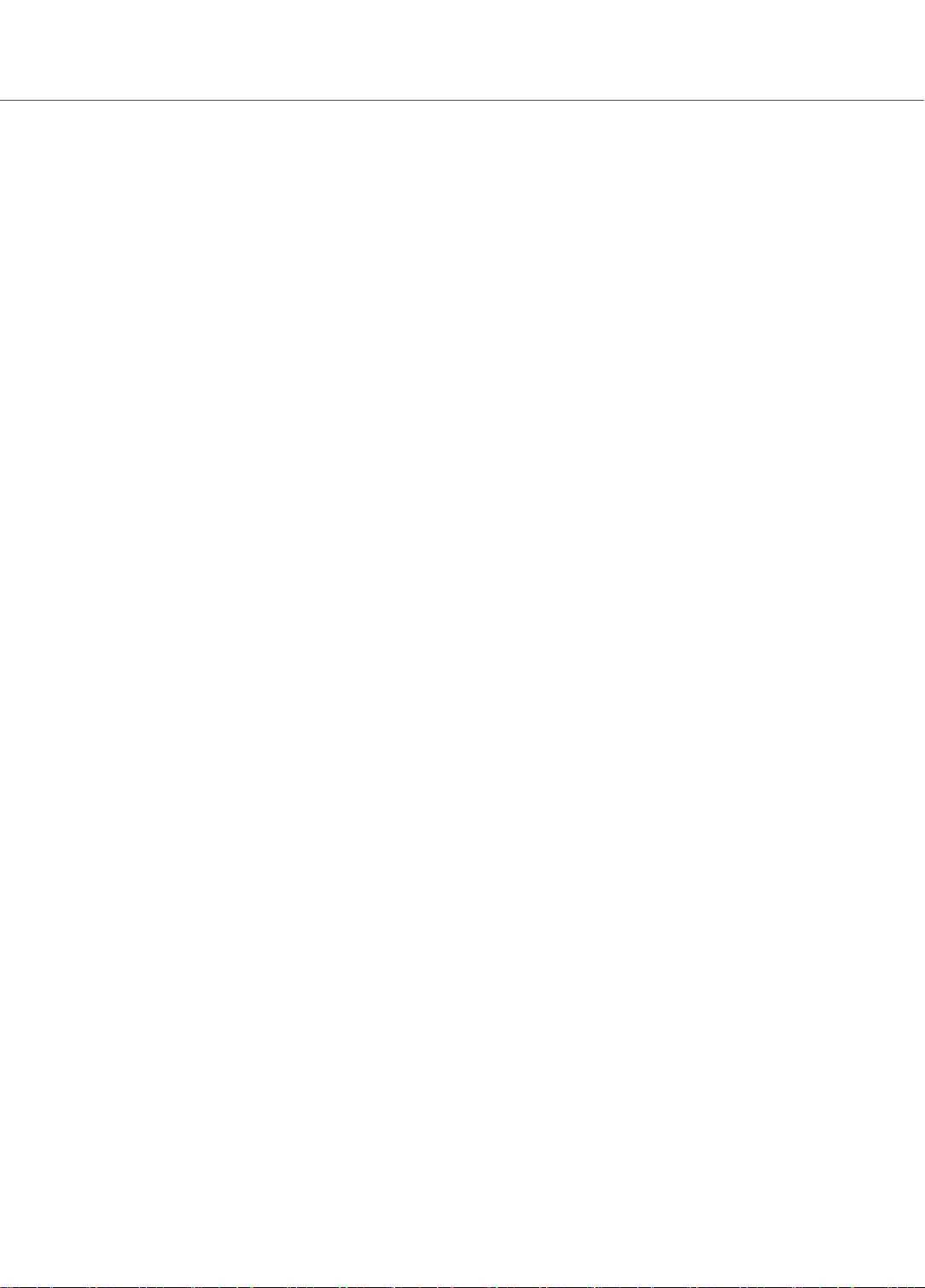Excel操作指南:200个常见问题解答
需积分: 11 107 浏览量
更新于2024-07-26
收藏 486KB PDF 举报
"Excel常见问题200个,涵盖了从显示或隐藏屏幕提示,到查看不同文件格式,再到工作簿的保存设置和搜索功能等多个方面。这些问题解答了用户在使用Excel时可能遇到的各种疑问,旨在提高工作效率和用户体验。"
在Excel中,用户可能会遇到各种各样的问题,比如操作界面的个性化设置、功能的可用性、文件的打开和查看方式,以及工作簿管理和保存的策略等。例如:
1. 显示或隐藏屏幕提示:这涉及到个人的工作习惯,如果希望减少干扰,可以选择隐藏屏幕提示;反之,为了方便学习或快速了解功能,可以显示提示。操作路径是通过点击“文件”按钮,选择“Excel选项”,然后在“常用”选项中调整“屏幕提示样式”。
2. 功能区命令不可见:可能是因为屏幕分辨率与功能区优化不匹配,用户可以通过调整程序窗口大小或分辨率来解决。
3. 找不到Excel启动项:可以直接从安装目录中运行Excel应用程序,避免通过“程序”菜单寻找。
4. 查看不同类型的文件:通过“打开”对话框,选择“所有文件”作为文件类型,然后选择相应的非默认格式文件进行打开。
5. 显示或隐藏最近使用的工作簿列表:在“Excel选项”对话框的“高级”选项中,可以设定显示最近文档的数量。
6. 冻结标题行:在“视图”选项卡下的“窗口”组中,选择“冻结首行”可以让标题行在滚动时始终保持可见。
7. 定时保存工作簿:在“Excel选项”的“保存”设置中,启用“保存自动恢复信息时间间隔”,并设定合适的保存间隔。
8. 更改默认保存格式:同样在“Excel选项”的“保存”设置中,可以在“将文件保存为此格式”下拉列表中选择所需的文件格式。
9. 设置早期版本兼容颜色:在“Excel选项”的“保存”设置下,通过“保留工作簿的外观”中的“颜色”按钮,可以确保文件在旧版本Excel中仍能正确显示颜色。
10. 搜索文件问题:若使用先前的搜索条件无法找到文件,应检查网络驱动器是否包含在搜索范围内,确认文件是否已被删除,或者搜索条件是否正确。
这些技巧和解决方案能够帮助用户更高效地管理和操作Excel,解决日常工作中遇到的困扰,提升使用体验。对于初学者和资深用户来说,理解和掌握这些问题的解答都是非常有益的。
2011-04-19 上传
2012-11-24 上传
2021-09-26 上传
2021-01-19 上传
点击了解资源详情
点击了解资源详情
2015-12-06 上传
2011-11-18 上传